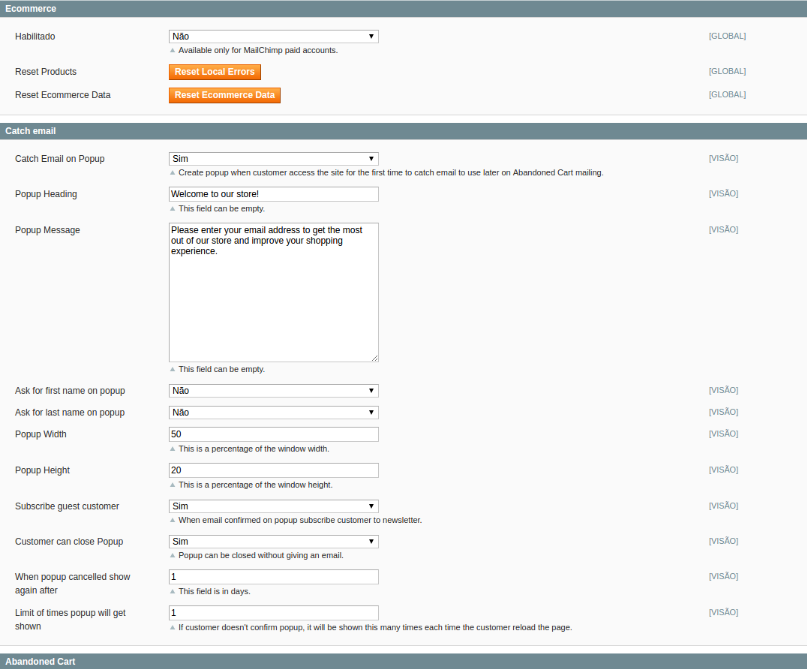MailChimp - Signashop
O MailChimp é uma plataforma de envio de e-mail marketing. Ela possibilita o lojista a criar campanhas e mensurar seus resultados e também permite controle total dos e-mails cadastrados dos seus clientes.
Caso você tenha uma conta no MailChimp, pule este tutorial para o passo "Habilitando o módulo no Magento", caso contrário cadastre sua conta no MailChimp, seguindo os passos a seguir:
Cadastrando sua conta no MailChimp
01. Primeiramente, acesse o menu Sistema e clique em Configuração.
03. Crie uma conta no MailChimp clicando em Subscribe for a free MailChimp account.

4. Preencha as informações de login e clique em Get Started!.

5. Você receberá um e-mail de confirmação. Ative sua conta clicando no link.

6. Preencha as informações de sua loja virtual com muito cuidado. Salve as alterações.



7. Continue preenchendo conforme as indicações. Quando surgir o botão "Let's Go!", clique nele e pronto. Sua cadastro está concluído.
Segue vídeo para melhor entendimento
link https://www.youtube.com/watch?v=1QNPg61a1K0
----------------------------------------------------------------------------------------------------------
Habilitando o módulo no Magento
Agora que sua conta está ativada, é hora de configurar o MailChimp no painel Magento.
2. Habilite a opção e clique em Get API credentials.
3. Copie a chave e cole no local indicado.

4. Salve as alterações.
5. Em Assinatura Geral, decida em qual grupo as novas assinaturas serão encaixadas. Essas listas podem ser criadas no site do MailChimp.

6. Salve as alterações novamente.
7. Enable Two Way Sync, significa a Integração de e-mails entre o Magento e o MailChimp, caso esta opção esteja marcada com NÃO a sincronização só vai acontecer limitada entre Magento > MailChimp, e se esta opção estiver como SIM, esta sincronização vai ocorrer em ambos.

Marque esta opção como sim, para uma melhor performance nos seus emails marketing.
8. Em Webhooks Delete action você pode selecionar uma ação padrão que irá ocorrer ao deletar um e-mail da lista de assinaturas:

a) A opção Unsubscribe customers. O que vai acontecer ao selecionar esta opção?
Ao selecionar esta opção, quando você excluir algum e-mail de cliente, não será excluído o seu cadastro da loja. Marque esta opção, é a mais recomendada!.
b) A opção Delete customer account. O que vai acontecer ao selecionar esta opção? Quando for feito a exclusão de um e-mail de cliente, será excluído o cadastro dele na loja.
Ao excluir o cadastro, quando o cliente voltar a sua loja ele terá de se recadastrar.
8. A opção Enable Log é usada pela equipe de manutenção de sua loja quando possíveis erros acontecerem.
Esta opção deve estar marcada como NÃO, pois é de uso dos programadores!

9. Na aba Catch email, significa captura de e-mail. Esta função deve ser habilitada quando você quiser capturar mais e-mails, de forma intuitiva através de uma pop up.
10. Já em Catch E-Mail on Popup é o campo onde ele é autorizado ou não para aparecer na página inicial de sua loja, marque esta opção como habilitado.

11. Em Popup Heading é onde iniciamos a configuração do pop up, neste campo será colocado a mensagem que aparecerá quando o mesmo será exibido.

12. Em Popup Message é a mensagem de exibição do campo da newsletter, o exemplo abaixo está escrito:
“Por favor, indique o seu endereço de e-mail para obter o máximo de nossa loja e melhorar a sua experiência de compra.”
Você pode trocar e colocar uma personalizada para a sua loja, seguindo a ideia do exemplo.

13. O campo "Ask for first name on popup" e "Ask for last name on popup" podem ser habilitados para capturar o nome e sobrenome do seu cliente.

Esta opção é muito interessante, deixar habilitada como SIM, pois com estas informações você melhora consideravelmente, a relação com o seu cliente, afinal todos gostam de se sentir especiais e serem tratados de tal forma.
14. Com as opções PopUp Width e PopUp Height você pode ajustar o tamanho da PopUp, para uma melhor adaptação a sua loja e assim melhorar a experiência com o seu cliente.
15. Se algum visitante novo entrar na minha loja, ele pode se cadastrar? Sim, é o mais aconselhável a fazer, pois quanto mais e-mails cadastrados maiores os efeitos das suas campanhas de e-mail marketing. Então na opção Subscribe guest customer você tem a opção de habilitar ou não. Marque a opção SIM, e assim você vai trazer mais pessoas para a sua loja.
16. Apesar de todo este esforço para que o visitante coloque o seu e-mail, ele pode não assinar a minha newsletter? Infelizmente sim, o próximo campo Customer can close Popup se trata disso, autoriza o visitante a fechar o Popup, mas o aconselhável é habilitar, pois melhorar a experiência do visitante na sua loja é essencial!
17. É possível ter o controle de tempo para aparecer novamente para o mesmo visitante? Sim, porém este controle é em dias. A opção When popup cancelled show again after é específica para você definir isso. O aconselhável é deixar em 1 dia, pois aumentando o número de dias, diminuem-se as chances de capturar o e-mail do cliente.
18. Mas esta Popup só aparece quando o visitante abre a primeira vez o site? Não, o campo Limit of times popup will get shown é onde definimos quantas vezes aparece o PopUp, toda vez em que será recarrega a página. Lembrando que para isso acontecer o visitante, não pode ter fechado o PopUp e nem ter se cadastrado.
19. Se o cliente abandonar o carrinho, e não finalizar a compra? Sem problemas o Mailchimp tem esta opção, após ter identificado o carrinho abandonado ele manda um e-mail para o visitante lembrando este fato.
Considerações gerais
- Novas assinaturas serão cadastradas automaticamente na lista padrão configurada no Magento.
- Assinaturas antigas deverão ser importadas para o MailChimp.
- O plano gratuito permite o envio de 12.000 e-mails por mês, porém, o número de clientes cadastrados não pode passar de 2.000.
- Outros planos pagos mais completos podem ser contratados pelo lojista.
- Criação e envio dos e-mails de campanha é feito pelo MailChimp.
É importante limpar o cache depois de alterar qualquer configuração em sua loja. Não sabe como fazer? Clique aqui.